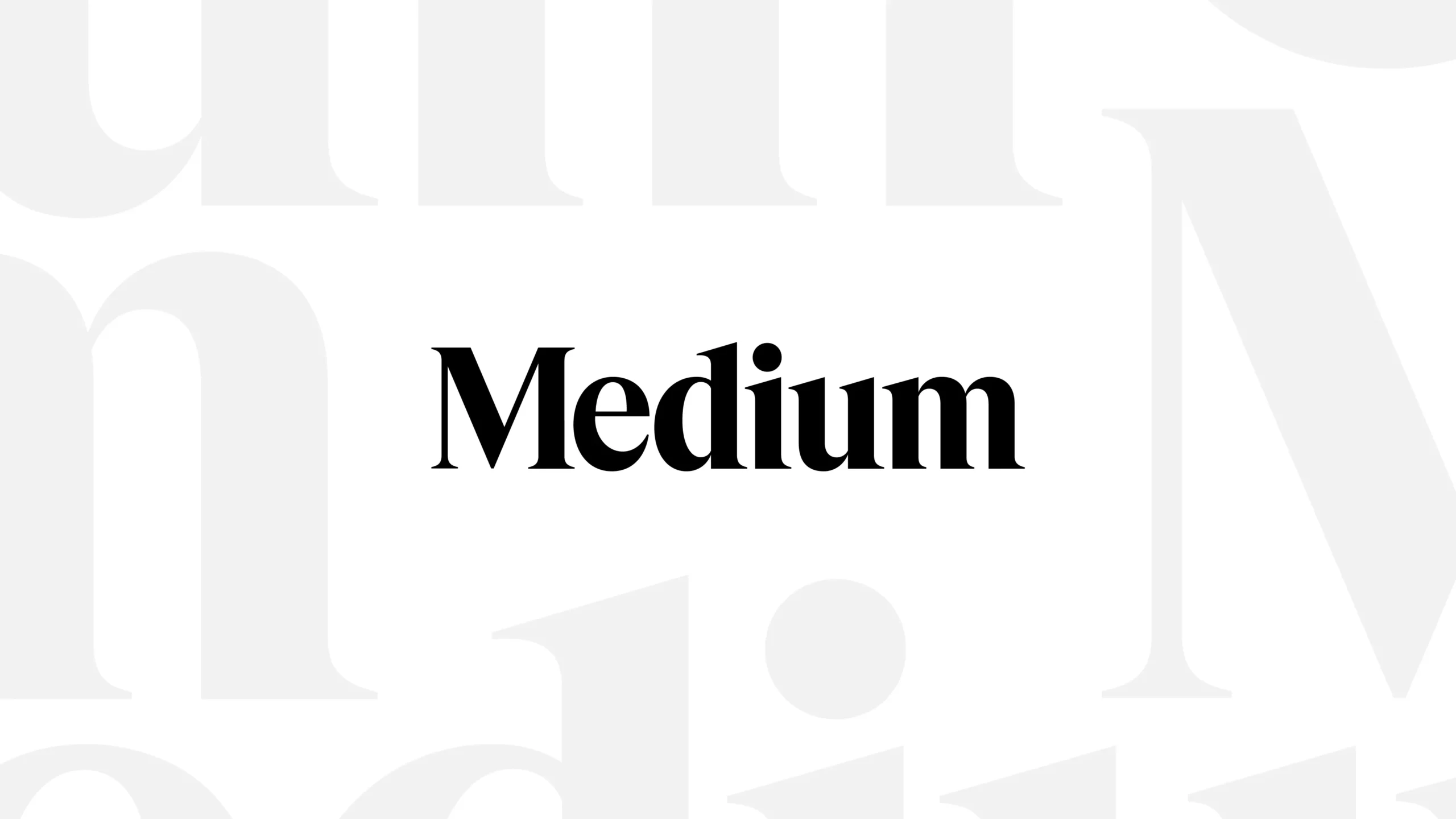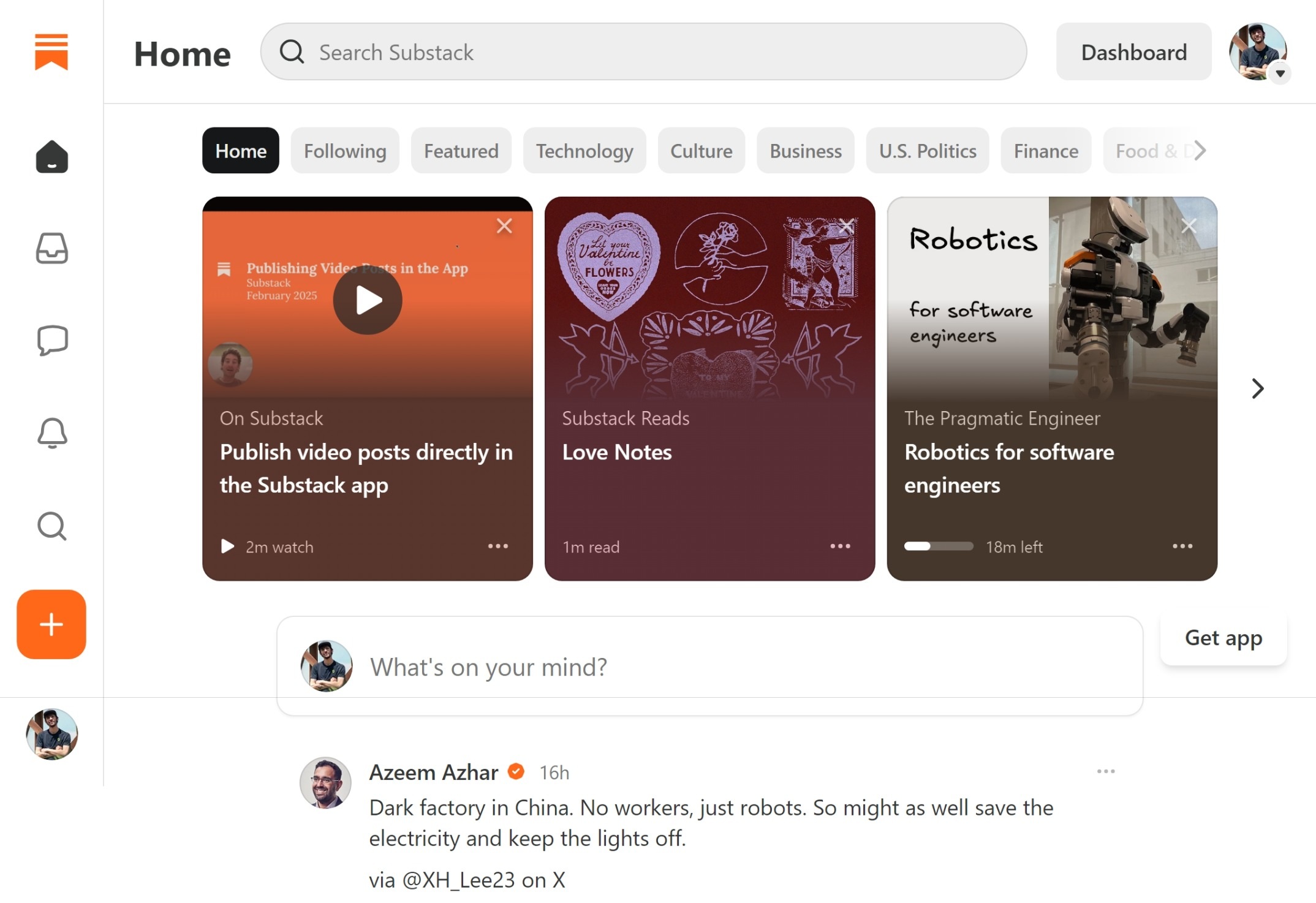Με τα Windows 11, η Microsoft επέλεξε να πάρει μια διαφορετική προσέγγιση για τη νέα έκδοση του λειτουργικού της συστήματος. Με νέο σχεδιασμό ο οποίος παρουσιάζει στρογγυλοποιημένες γωνίες, με καινούργια εφέ, υποστήριξη για Android εφαρμογές και παιχνίδια, βελτιώσεις στην ταχύτητα και την επίδοση και διορθώσεις σε μεγάλα κενά ασφάλειας, δεν υπάρχουν αρκετοί λόγοι για να μην αναβαθμίσεις στα Windows 11.
Για πρώτη φορά στην ιστορία, ο ανταγωνισμός στα desktop λειτουργικά συστήματα έχει αυξηθεί αρκετά, και η Microsoft το γνωρίζει αυτό. Το Chrome OS της Google υπάρχει πλέον σε εκατομμύρια laptops φοιτητών και ανθρώπων που θέλουν κάτι απλό, γρήγορο και ασφαλές. Το macOS της Apple συνεχίζει και αναπτύσσεται με ταχείς ρυθμούς, ενώ το Linux έχει δει τεράστιες βελτιώσεις σε όλους τους τομείς του, κάνοντας μεγάλα βήματα στον χώρο του gaming.
Παρόλα αυτά, υπάρχουν ακόμα πολλές ερωτήσεις γύρω από τα Windows 11, τα νέα χαρακτηριστικά που παρουσιάζουν και τον τρόπο λειτουργίας τους. Για παράδειγμα, θα είναι συμβατά τα προγράμματα και οι εφαρμογές που χρησιμοποιείς αυτή την στιγμή σε παλαιότερες εκδόσεις των Windows; Θα είναι πιο γρήγορα ή πιο αργά από τα Windows 10; Και αξίζει να αναβαθμίσεις στα Windows 11 αυτή την στιγμή; Όλα αυτά και αρκετά ακόμα θα τα δούμε αναλυτικά στη συνέχεια του άρθρου.
Τι είναι τα Windows 11;
Τα Windows 11 είναι μια καινούργια και αναβαθμισμένη έκδοση η οποία ήρθε για να αντικαταστήσει τα παλαιότερα Windows 10, τα οποία θα συνεχίζουν να υποστηρίζονται έως τις 14 Οκτωβρίου του 2025. Το λειτουργικό σύστημα δεν διαφέρει ιδιαίτερα από τις παλαιότερες εκδόσεις, αλλά έρχεται με αρκετές αλλαγές στον σχεδιασμό του και παρουσιάζει νέες λειτουργίες και χαρακτηριστικά που είναι ωφέλημα για κάθε χρήστη (αρχάριο και μη).
Αν έρχεται από προηγούμενες εκδόσεις του λειτουργικού συστήματος, τότε δεν θα δυσκολευτείς ιδιαίτερα με τη χρήση των Windows 11. Πρόκειται για μια έκδοση που φέρνει βασικές αλλαγές στον σχεδιασμό, διατηρώντας πολλές από τις λειτουργίες των προηγούμενων εκδόσεων. Η νέα έκδοση παραμένει επίσης ατελείωτη, με τον Πίνακα Ελέγχου να παραμένει διαθέσιμος, με το μενού επιλογών του δεξί κλικ να συνεχίζει να παρέχει τις περισσότερες επιλογές με το παραδοσιακό σχεδιασμό και άλλου είδους μικρών πραγμάτων που θυμίζουν τις παλαιότερες εκδόσεις.
Τέλος, τα Windows 11 κυκλοφόρησαν στις 5 Οκτωβρίου 2021, και από τότε αναπτύσσονται συνεχώς με νέες ενημερώσεις οι οποίες διορθώνουν προβλήματα, καλύπτουν κενά ασφάλειας και παρουσιάζουν νέες λειτουργίες και χαρακτηριστικά.
Ποιοι υπολογιστές και laptops υποστηρίζουν τα Windows 11;
Ένα από τα μεγαλύτερα προβλήματα που θα αντιμετωπίσει το μεγαλύτερο ποσοστό των ανθρώπων είναι η ασυμβατότητα των Windows 11 με το hardware τους. Για να αυξηθεί σημαντικά η ασφάλεια και η αξιοπιστία των Windows, η Microsoft απαιτεί πλέον η μητρική πλακέτα ενός σταθερού ή φορητού υπολογιστή να υποστηρίζει το TPM 2.0, ένα μικρό τσιπ που διατηρεί πληροφορίες και σημαντικά δεδομένα όπως οι κωδικοί πρόσβασης, τα πιστοποιητικά, τα κλειδιά κρυπτογραφήσεων και πολλά ακόμη μακριά από hackers και κακόβουλα προγράμματα.
Αν και αυτό σε καμία περίπτωση δεν σημαίνει πως ένας υπολογιστής που δεν υποστηρίζει το TPM 2.0 δεν θα έχει την δυνατότητα να τρέξει τα Windows 11, αλλά ο τρόπος θα είναι ανεπίσημος και θα υπάρχει πάντοτε ο κίνδυνος γύρω από την ασφάλεια. Για να μπορέσεις να κάνεις τα Windows 11 συμβατά με τον υπολογιστή σου, θα πρέπει πρώτα να αντικαταστήσεις τη μητρική πλακέτα με μια που υποστηρίζει την λειτουργία TPM 2.0. Αυτή η αναβάθμιση μπορεί να γίνει επίσης μόνο σε σταθερούς υπολογιστές και όχι σε laptops.
Απαιτήσεις συστήματος για τα Windows 11
Σημείωση: Η συσκευή πρέπει να εκτελεί Windows 10, έκδοση 2004 ή νεότερης, για αναβάθμιση. Δωρεάν ενημερώσεις διατίθενται μέσω του Windows Update στις Ρυθμίσεις -> Ενημέρωση και ασφάλεια.
| Επεξεργαστής | 1 gigahertz (GHz) ή ταχύτερος με 2 ή περισσότερους πυρήνες σε συμβατό επεξεργαστή 64-bit ή νέο σύστημα μικροκυκλώματος (SoC). |
| Μνήμη RAM | 4 gigabyte (GB). |
| Χώρος αποθήκευσης | 64 GB ή συσκευή αποθήκευσης μεγαλύτερης χωρητικότητας. |
| Υλικολογισμικό του συστήματος | UEFI, με δυνατότητα Ασφαλούς εκκίνησης. |
| TPM | Μονάδα αξιόπιστης πλατφόρμας (TPM) έκδοση 2.0. |
| Κάρτα γραφικών | Συμβατότητα με DirectX 12 ή μεταγενέστερη έκδοση με πρόγραμμα οδήγησης WDDM 2.0. |
| Οθόνη | Οθόνη υψηλής ευκρίνειας (720p) με διαγώνιο μεγαλύτερη από 9”, 8 bit ανά χρωματικό κανάλι. |
| Σύνδεση στο Internet και λογαριασμός Microsoft | Για όλες τις εκδόσεις των Windows 11, απαιτείται πρόσβαση στο Internet για την εκτέλεση ενημερώσεων και για τη λήψη και αξιοποίηση ορισμένων δυνατοτήτων. Για ορισμένες δυνατότητες απαιτείται λογαριασμός Microsoft. |
Πως να ελέγξεις αν το TPM 2.0 είναι διαθέσιμο στον υπολογιστή σου
Για να ελέγξεις αν το TPM 2.0 είναι διαθέσιμο στον υπολογιστή σου, ακολούθησε παρακάτω απλά βήματα:
- Πάτα το Windows Key (κουμπί) + R.
- Στο παράθυρο που θα εμφανιστεί γράψε “tpm.msc” και πάτα Enter.
- Στην ενότητα “Κατάσταση” έλεγξε αν γράφει από κάτω “Το TPM είναι έτοιμο για χρήση“.
Σε ένα μεγάλο ποσοστό υπολογιστών θα χρειαστεί επίσης να κάνεις επανεκκίνηση και να συνδεθείς μέσα στα BIOS / UEFI ώστε να ενεργοποιήσεις την λειτουργία TPM 2.0. Αν βλέπεις πως η λειτουργία υποστηρίζεται αλλά σου εμφανίζεται ένα μήνυμα πως τα Windows 11 δεν είναι διαθέσιμα για το σύστημα σου, τότε θα χρειαστεί να ενεργοποιήσεις πρώτα το TPM 2.0 ώστε να μπορέσουν να εγκατασταθούν.
Τι καινούργιο παρουσιάζουν τα Windows 11;
Αν και η Microsoft έκανε αρκετές αλλαγές στο καινούργιο λειτουργικό της σύστημα, θα παρατηρήσεις πολλά πράγματα και λειτουργίες που έχουν παραμείνει ίδια. Ωστόσο η εταιρεία φρόντισε να βελτιστοποιήσει αρκετά πράγματα, να εστιάσει περισσότερο στο gaming, να καλύψει κενά ασφάλειας και να παρουσιάσει νέες λειτουργίες και χαρακτηριστικά τα οποία περιμέναμε αρκετά χρόνια.
Το Fluent Design σύστημα
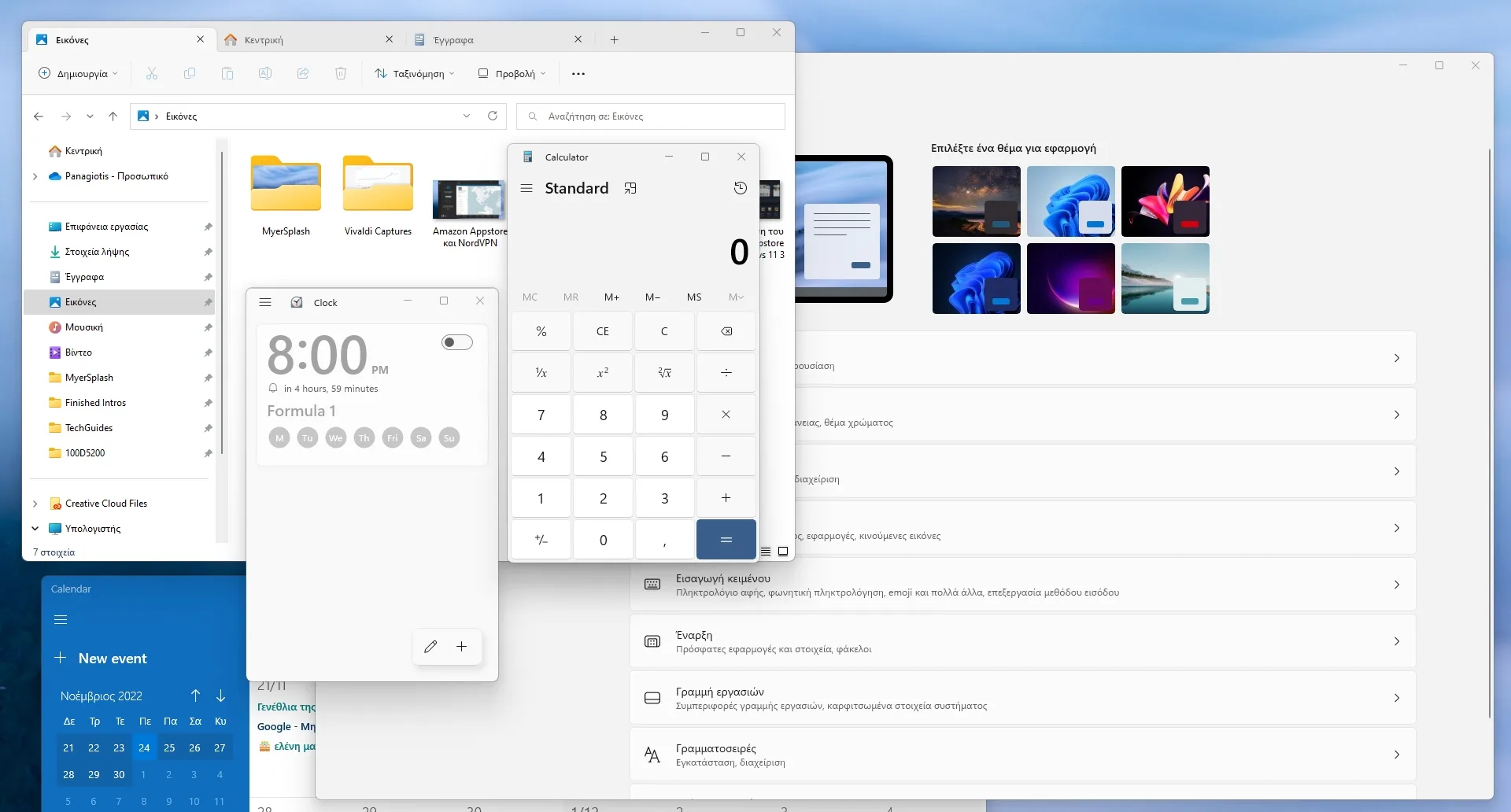
Ο νέος σχεδιασμός (γνωστός ως Fluent Design) των Windows 11 έρχεται πιο κοντά στα μακροχρόνια σχέδια της Microsoft ώστε να παρέχει ένα μοντέρνο, προσεγμένο και μινιμαλιστικό περιβάλλον στους κατόχους του λειτουργικού της συστήματος – και το έχει καταφέρει σε αρκετά σημεία, μα όχι σε όλα. Αρχικά, το πρώτο πράγμα που θα παρατηρήσεις είναι πως υπάρχουν ακόμα ατελείωτα σημεία τα οποία συνεχίζουν και διατηρούν τον παλιό και παραδοσιακό σχεδιασμό των Windows 10 και παλαιότερων εκδόσεων.
Ο νέος σχεδιασμός φέρνει στρογγυλοποιημένες γωνίες σε όλους τους φακέλους, τα προγράμματα και τα στοιχεία του λειτουργικού συστήματος, πράγμα που φαίνεται να αντιγράφηκε από το macOS της Apple. Τα νέα εφέ διαφάνειας ταιριάζουν επίσης περισσότερο στο Fluent Design των Windows 11, τα οποία θα τα δεις διαθέσιμα στο μενού της έναρξης, στη γραμμή εργασιών, στα παράθυρα των ειδοποιήσεων, στο μενού επιλογών του δεξί κλικ και σε διάφορα άλλα σημεία του λειτουργικού συστήματος.
Τα Windows 11 παρέχουν και αυτά με τη σειρά τους ένα light και ένα dark mode, τα οποία είναι πιο ολοκληρωμένα από ποτέ άλλοτε και καλύπτουν το μεγαλύτερο μέρος του λειτουργικού συστήματος. Πολλές από τις εφαρμογές και τα προγράμματα της Microsoft έχουν λάβει επίσης νέο σχεδιασμό, όπως το Ρολόι, η Αριθμομηχανή, οι Ρυθμίσεις, οι Φωτογραφίες και το Microsoft Store.
Ανανεωμένος File Manager
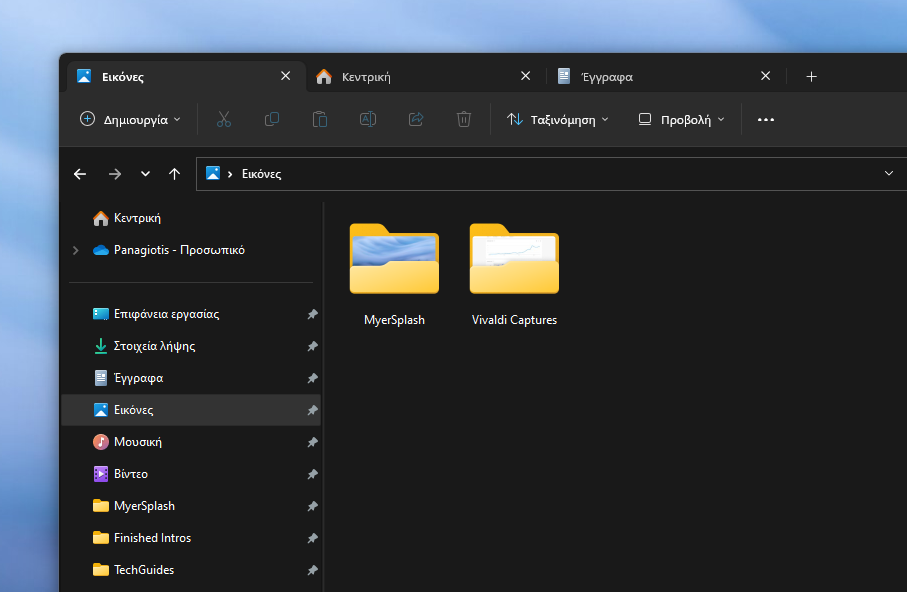
Ο File Manager (Διαχειριστής Αρχείων) ήταν ένα από τα λίγα τα πράγματα τα οποία δεν είχαν λάβει κάποια σημαντική ενημέρωση τα τελευταία χρόνια. Με τα Windows 11, η Microsoft έχει παρουσιάσει ένα καινούργιο και πιο μοντέρνο περιβάλλον για να διαχειριζόμαστε τα αρχεία μας, το οποίο έρχεται επίσης σε light και dark modes και φαίνεται να αρμόζει υπέροχα με το Fluent Design.
Αν και η εταιρεία συνεχίζει και αναπτύσσει το File Manager της, στις τελευταίες εκδόσεις των Windows 11 είδαμε μέχρι και την υποστήριξη για πολλαπλά εσωτερικά παράθυρα, που σημαίνει πως από εδώ και στο εξής καθένας έχει την δυνατότητα να ανοίγει πολλαπλές εσωτερικές καρτέλες από φακέλους μέσα στο ίδιο παράθυρο, και όχι να έχει εκατοντάδες παράθυρα ανοιχτά. Θα μπορούσε να πει κανείς πως ακολούθησαν τα ίδια βήματα που ακολουθούν και άλλες εταιρείες όπως ο Vivaldi Browser με το χαρακτηριστικό Stack Tabs.
Όπως και στις προηγούμενες εκδόσεις των Windows, έτσι και τώρα θα έχεις την δυνατότητα να επιλέγεις μεταξύ διαφορετικών στυλ εμφανίσεων για τους φακέλους και τα αρχεία σου, συμπεριλαμβανομένων των πολύ μεγάλων εικονιδίων, των μεγάλων εικονιδίων, των μικρών εικονιδίων, των λιστών, πλακιδίων και συμπαγές.
Η Γραμμή Εργασιών και το μενού της Έναρξης
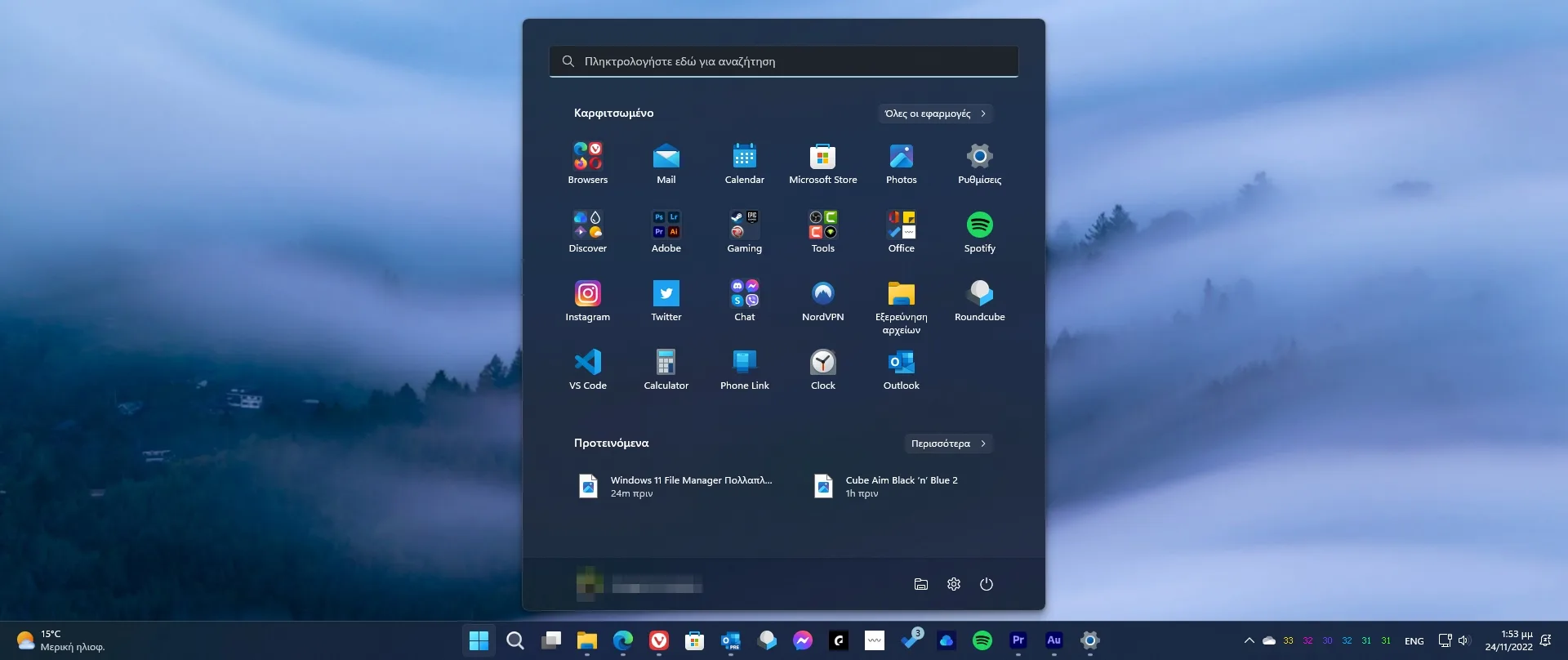
Το μενού της έναρξης των Windows 11 είναι επίσης ένα από τα χαρακτηριστικά του λειτουργικού συστήματος που έλαβε μεγάλες αλλαγές από την Microsoft. Πλέον, το μενού βρίσκεται στο κέντρο της γραμμής εργασιών και όχι στα αριστερά. Παρόλα αυτά, η εταιρεία παρέχει στους χρήστες της την δυνατότητα να μεταφέρουν το μενού της έναρξης στα αριστερά και στα Windows 11.
Όλο το μενού έχει λάβει επίσης το νέο προσεγμένο σχεδιασμό της Microsoft, με όλη τη γραμμή εργασιών να διαθέτει πλέον τα νέα εφέ και χρώματα. Το παράθυρο των ειδοποιήσεων έχει συνδυαστεί επίσης με το ημερολόγιο, το οποίο παραμένει μέχρι και σήμερα ιδιαίτερα απλό και χωρίς επιλογές για τη δημιουργία εκδηλώσεων, την προβολή των meetings και άλλων λειτουργιών.
Το εικονίδιο του υπολογιστή και του ήχο διαθέτουν επίσης το δικό τους μοναδικό παράθυρο, απ’ όπου εμφανίζονται πλέον ελάχιστες επιλογές. Για παράδειγμα, στα laptops θα εμφανίζονται περισσότερες επιλογές, όπως αυτές της μπαταρίας και των Bluetooth, ενώ στους σταθερούς υπολογιστές θα εμφανίζονται επιλογές όπως ο νυχτερινός φωτισμός, η προσβασιμότητα, οι οθόνες και η προβολή.
Υποστήριξη για Android εφαρμογές και παιχνίδια
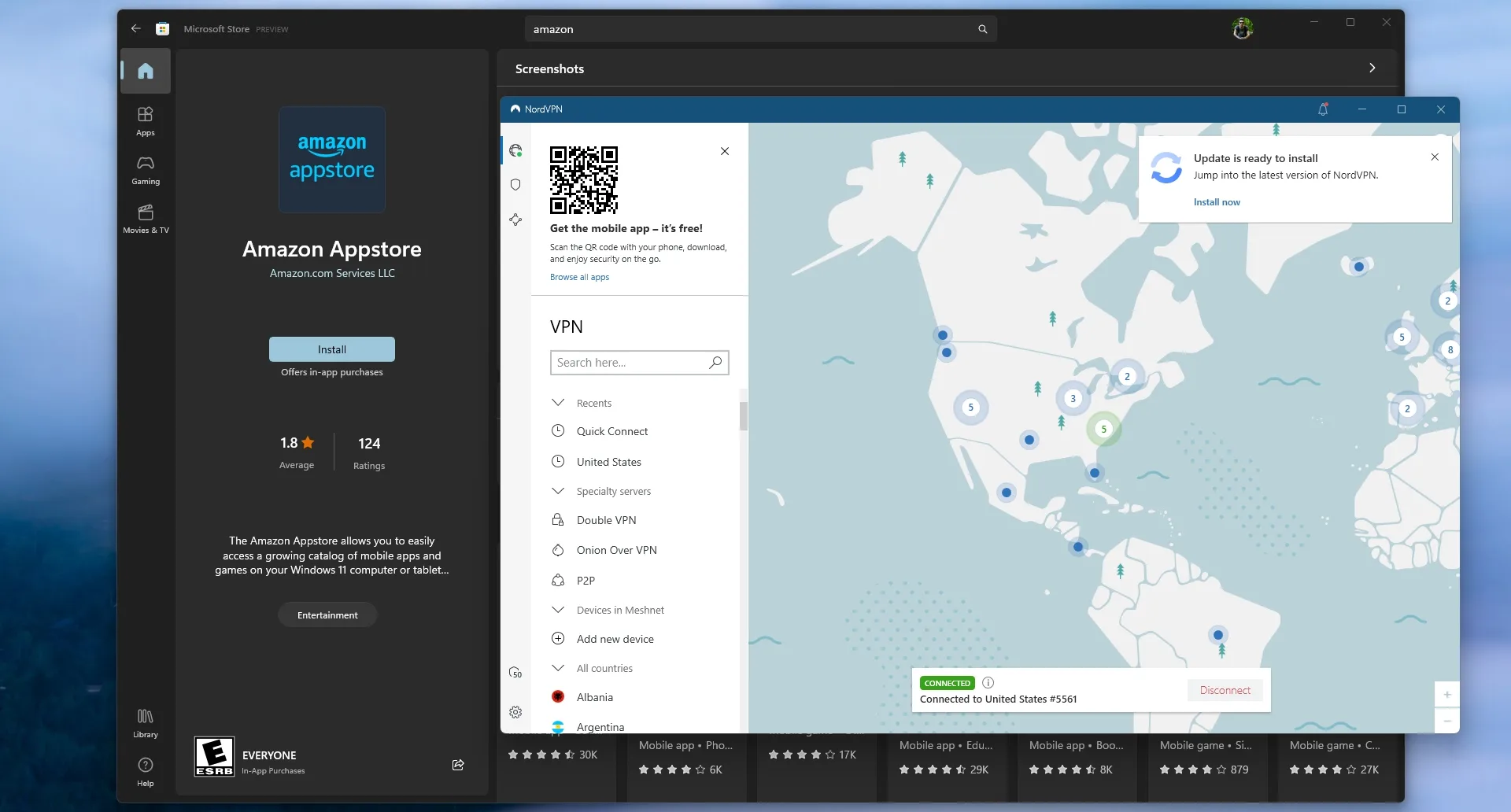
Σε συνεργασία με την Amazon, η Microsoft παρέχει πλέον πλήρης υποστήριξη για Android εφαρμογές και παιχνίδια στα Windows 11, τα οποία μπορείς να εγκαταστήσεις με το πάτημα ενός κουμπιού. Παρόλα αυτά, το πρόβλημα είναι πως για να αποκτήσεις πρόσβαση στις Android εφαρμογές και τα παιχνίδια, θα πρέπει πρώτα να εγκαταστήσεις το Amazon AppStore για Windows, το οποίο έως και αυτή την στιγμή δεν είναι διαθέσιμο στην Ελλάδα και σε αρκετές άλλες χώρες.
Μπορείς ωστόσο να το παρακάμψεις αυτό χρησιμοποιώντας VPN υπηρεσίες όπως η NordVPN. Στις δοκιμές που κάναμε, συνδεθήκαμε με τη NordVPN σε Αμερικανική IP διεύθυνση, κατεβάσαμε, εγκαταστήσαμε και χρησιμοποιήσαμε τις εφαρμογές και τα παιχνίδια που διατίθενται μέσω του Amazon AppStore. Εναλλακτικά, μπορείς να διαβάσεις τον οδηγό μας για το πως να εγκαθιστάς Android εφαρμογές στα Windows.
Σημείωση: Οποιαδήποτε VPN υπηρεσία κι αν χρησιμοποιείς, θα χρειαστεί να μπεις στις Ρυθμίσεις των Windows και να αλλάξεις την τοποθεσία σου από Ελλάδα σε Ηνωμένες Πολιτείες.
Η Microsoft παρέχει επίσης ενημερώσεις στα Windows 11 για να υποστηρίζει μέχρι και τις τελευταίες εκδόσεις του Android, έτσι ώστε να τρέχεις πάντοτε τις πιο σύγχρονες εκδόσεις στον υπολογιστή ή το laptop σου. Μόλις το Amazon AppStore γίνει διαθέσιμο στην χώρα μας, τότε θα μπορείς να χρησιμοποιείς τις αγαπημένες σου εφαρμογές χωρίς τη χρήση VPN υπηρεσιών.
Τα νέα Γραφικά Στοιχεία (Widgets)
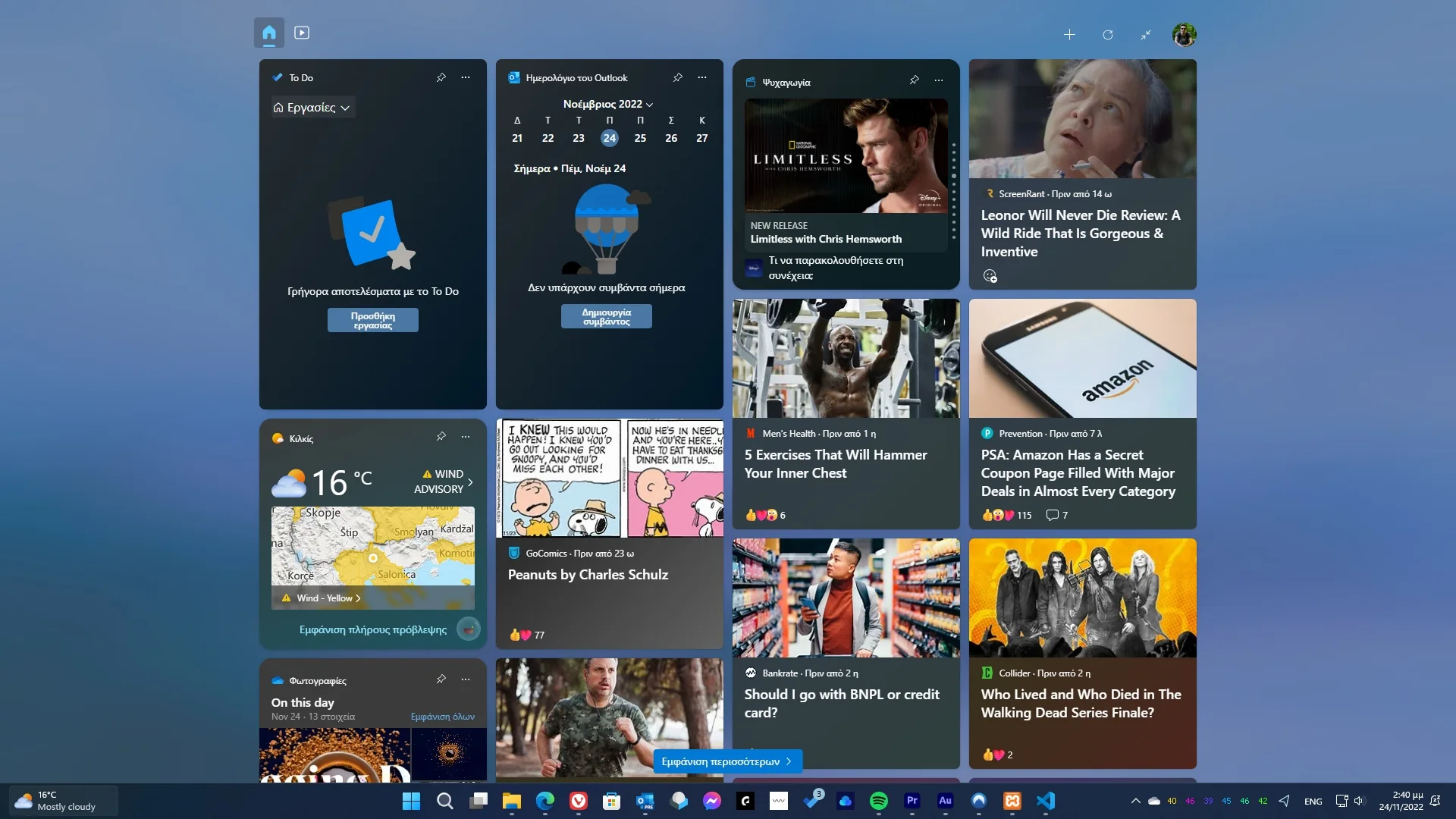
Στα Windows 11 παρουσιάστηκαν για πρώτη φορά τα “Γραφικά Στοιχεία”, αλλιώς γνωστά και ως “Widgets”. Στις τελευταίες εκδόσεις των Windows 11, η Microsoft ξεκίνησε να επιτρέπει και σε τρίτους προγραμματιστές να δημιουργούν widgets για τις εφαρμογές και τα προγράμματα τους, ενώ ήδη βρίσκεται σε δοκιμές για γραφικά στοιχεία που πιάνουν όλη την οθόνη του υπολογιστή (full-screen).
Αυτά τα γραφικά στοιχεία είναι ιδανικά για όσους ενδιαφέρονται να παρακολουθούν συγκεκριμένες πληροφορίες, όπως για παράδειγμα τις πρόσφατες προγνώσεις του καιρού, τις τελευταίες φωτογραφίες που έβαλαν στον υπολογιστή τους, να διαβάζουν τις τελευταίες ειδήσεις και πολλά ακόμη. Κάθε χρήστης έχει επίσης την δυνατότητα να μετακινήσει κάθε widget σε διαφορετική θέση, καθώς επίσης και να αλλάξει το μέγεθος του κάθε στοιχείου.
Τα widgets βρίσκονται ακόμα σε αρχικό στάδιο και κανείς δεν γνωρίζει αν τελικά περισσότεροι προγραμματιστές ξεκινήσουν να παρέχουν γραφικά στοιχεία των εφαρμογών τους για τα Windows 11. Επιπλέον, η Microsoft αναπτύσσει το συγκεκριμένο χαρακτηριστικό συνεχώς, οπότε ίσως μια μέρα δούμε κάτι παρόμοιο με τα widgets που είχαμε συνηθίσει στα Windows Vista και 7.
Το καινούργιο Microsoft Store
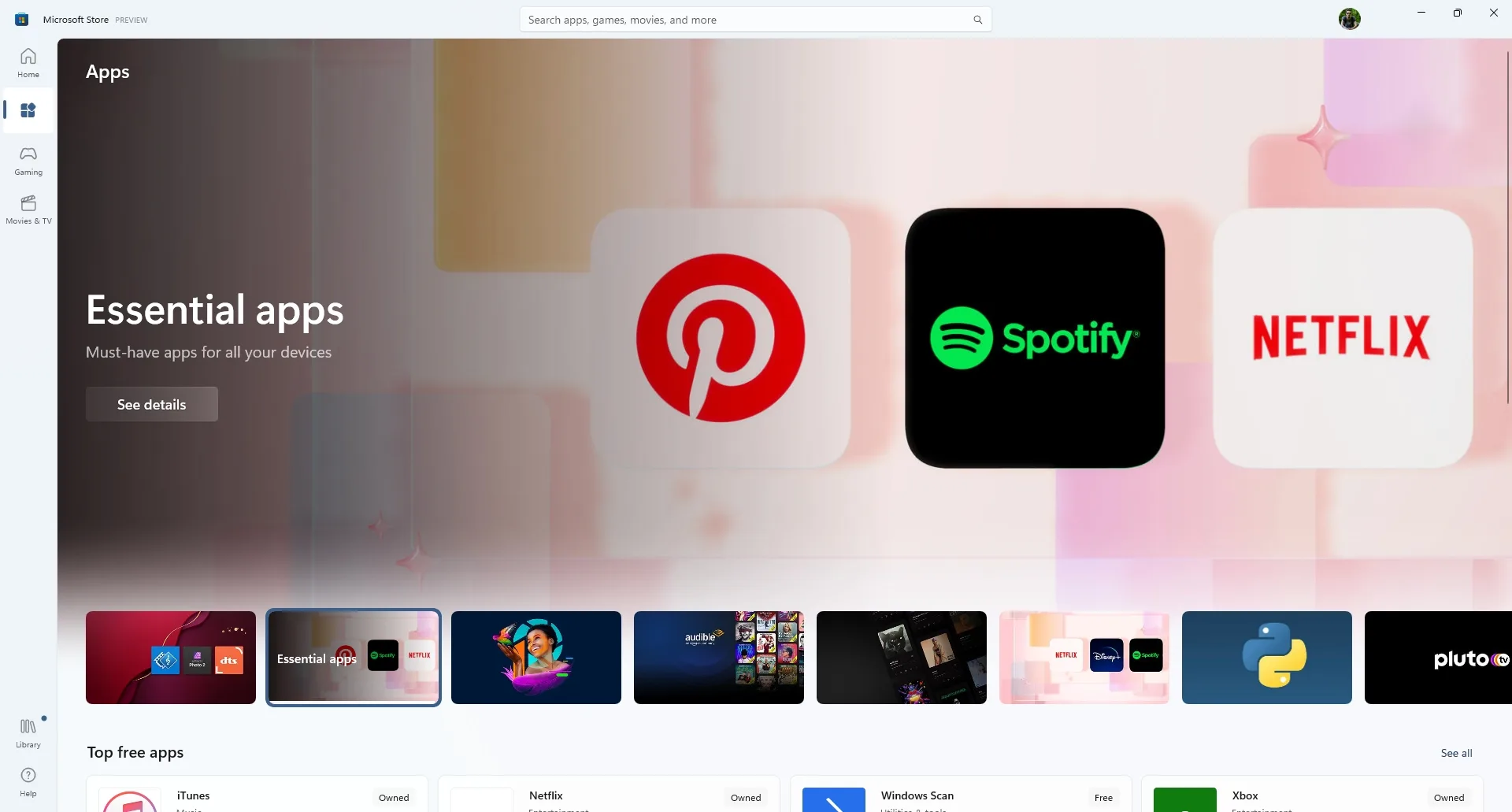
Αν και αρχικά η ανανεωμένη έκδοση του Microsoft Store εμφανίστηκε για πρώτη φορά στα Windows 11, η εταιρεία γρήγορα την διέθεσε και για τους χρήστες των Windows 10. Το νέο Microsoft Store ωστόσο περιλαμβάνει περισσότερες εφαρμογές και 32-bit προγράμματα για τα Windows 11 παρά για τα 10, συμπεριλαμβανομένων και του Amazon AppStore. Η εφαρμογή παρουσιάζει ένα καινούργιο σχεδιασμό ο οποίος είναι εύκολος στη χρήση και τη περιήγηση, ενώ οι επιλογές είναι πιο εμφανείς και εύκολα προσβάσιμες.
Μέσα από το καινούργιο Microsoft Store θα απολαμβάνεις επίσης καλύτερες και πιο γρήγορες ενημερώσεις, οι οποίες πλέον κατεβαίνουν και εγκαθίστανται αυτόματα και χωρίς σκαλώματα, ακόμα κι όταν έχεις το πρόγραμμα ελαχιστοποιημένο. Στο νέο Microsoft Store θα βρεις επίσης περισσότερες 32-bit εφαρμογές, με μεγάλες εταιρείες όπως η Opera, η Mozilla, η Adobe, μεταξύ άλλων, να διαθέτουν πλέον τις εφαρμογές τους μέσω του Store. Φυσικά, αυτό σημαίνει πως κάθε εφαρμογή που ανεβαίνει ελέγχεται και είναι πιο αξιόπιστο να την κατεβάζεις από εκεί, παρά από μια αναξιόπιστη ιστοσελίδα τρίτων.
Οι αυτόματες ενημερώσεις των εφαρμογών μέσα από το Microsoft Store έχουν βελτιωθεί επίσης σημαντικά. Κάποτε, οι εφαρμογές παρέμεναν ανημέρωτες για μεγάλα χρονικά διαστήματα εάν ο χρήστης δεν έλεγχε για νέες χειροκίνητα. Πλέον, οι ενημερώσεις κατεβαίνουν και γίνονται εγκατάσταση αυτόματα και πιο γρήγορα από ποτέ άλλοτε. Είναι επίσης θέμα χρόνου έως ότου δούμε περισσότερες γνωστές εταιρείες να κάνουν την εμφάνιση τους στο καινούργιο Microsoft Store.
Ανανεωμένες Ρυθμίσεις
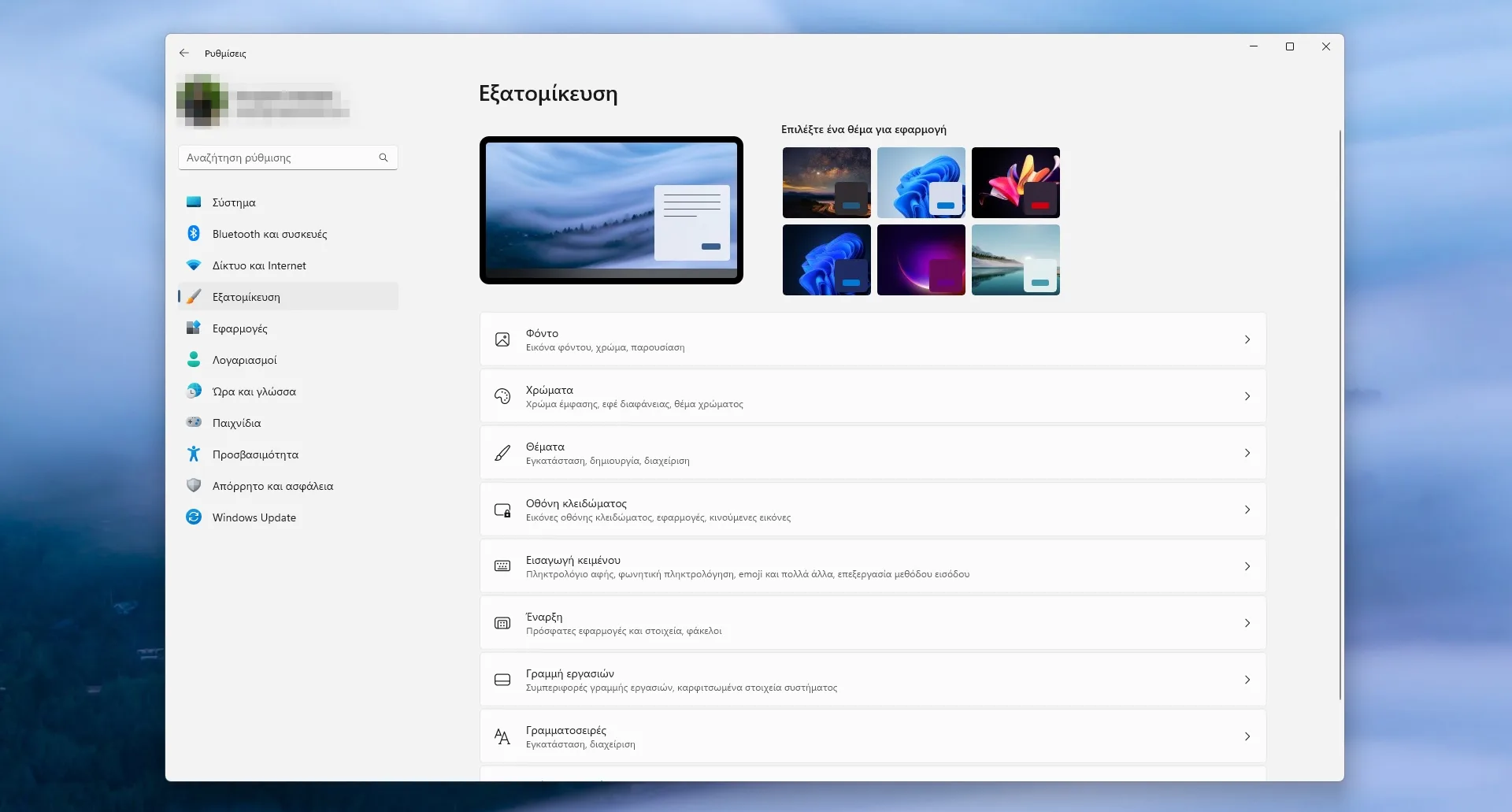
Με τα Windows 11, είδαμε την Microsoft να αλλάζει την εφαρμογή των Ρυθμίσεων, παρέχοντας ένα πιο απλοποιημένο και συμμαζευμένο περιβάλλον. Πλέον, είναι πιο εύκολο να περιηγείσαι μέσα στις ρυθμίσεις και να εντοπίζεις γρηγορότερα τις επιλογές που ψάχνεις. Μπορείς επίσης να σερφάρεις με άνεση χάρη στο αριστερό πλαϊνό μενού το οποίο παραμένει στο ίδιο σημείο, ανεξάρτητα με τη σελίδα στην οποία βρίσκεσαι. Κάθε σελίδα που επισκέπτεσαι μέσα στην εφαρμογή των Ρυθμίσεων εμφανίζεται επίσης τέρμα επάνω, έτσι ώστε να πηγαίνεις στην προηγούμενη με ένα μόλις κλικ.
Θα παρατηρήσεις πως η καινούργια έκδοση των ρυθμίσεων είναι αρκετά πιο μινιμαλιστική και αρκετά πιο γρήγορη απ’ αυτή που είχαμε συνηθίσει στα Windows 10. Αρκετές από τις επιλογές έχουν μετακινηθεί σε διαφορετικά σημεία, απλές σελίδες όπως η ενότητα με τις γραμματοσειρές έχουν βελτιωθεί σημαντικά, ενώ τα Windows Updates δεν παρουσιάζουν άλλο προβλήματα και καθυστερήσεις.
Πως να κατεβάσεις τα Windows 11 δωρεάν και νόμιμα
Αν θέλεις να κατεβάσεις το .ISO αρχείο των Windows 11 δωρεάν και νόμιμα, τότε μπορείς να χρησιμοποιήσεις την επίσημη ιστοσελίδα της Microsoft. Ακολούθησε τα παρακάτω βήματα για να κατεβάσεις το αρχείο και να δημιουργήσεις ένα bootable USB φλασάκι με τα Windows.
- Επισκέψου την ιστοσελίδα της Microsoft.
- Στην ενότητα “Λήψη ειδώλου δίσκου των Windows 11 (ISO)“, επέλεξε από το αναδυόμενο μενού την επιλογή “Windows 11 (multi-edition ISO)” και κάνε κλικ στο κουμπί “Λήψη“.
- Στη συνέχεια, επέλεξε τη γλώσσα “Ελληνικά” και κάνε κλικ στο κουμπί “Επιβεβαίωση“.
- Κάνε κλικ στο κουμπί “64-bit Download” για να ξεκινήσει η λήψη των Windows 11.
- Κατέβασε το Rufus, ένα δωρεάν εργαλείο για τη δημιουργία bootable USB συσκευών με Windows ή Linux.
- Μόλις κατέβει το αρχείο των Windows, άνοιξε το Rufus και στη συνέχεια κάνε κλικ στο “ΕΠΙΛΕΞΤΕ” και επέλεξε το αρχείο των Windows.
- Από την ενότητα “Συσκευή“, σιγουρέψου πως έχεις επιλέξει το κατάλληλο USB φλασάκι. Οτιδήποτε υπάρχει μέσα θα διαγραφεί οριστικά.
- Στις επιλογές που θα σου εμφανίσει, αφαίρεσε τες όλες και κάνε κλικ στο “OK“, εκτός αν θέλεις να παρακάμψει κάποιες από τις επιλογές, όπως το TPM 2.0 στην περίπτωση που δεν είναι συμβατό το hardware σου.
- Κάνε κλικ στο κουμπί “Εκκίνηση” για να ξεκινήσει η δημιουργία του bootable USB.
Μόλις η διαδικασία ολοκληρωθεί, αφαίρεσε το USB από τον υπολογιστή ή το laptop και σύνδεσε το ξανά. Πηγαίνοντας στην επιλογή “Ο υπολογιστής μου” και εκεί που βρίσκονται οι σκληροί δίσκοι, θα δεις πως αντί για το παραδοσιακό εικονίδιο που έχουν τα USB φλασάκια, θα σου εμφανίζει το εικονίδιο των Windows 11. Αυτό σημαίνει πως το USB φλασάκι είναι πλέον bootable και μπορείς να προχωρήσεις στην εγκατάσταση του λειτουργικού συστήματος σε όποια συσκευή επιθυμείς.
Για να μάθεις πως μπαίνεις στο boot μενού επιλογών του υπολογιστή σου ώστε να εκκινηθεί με το USB φλασάκι, εγκατέστησε το Speccy και στη συνέχεια εντόπισε το μοντέλο της μητρικής σου πλακέτας. Μόλις το βρεις, αναζήτησε το στην Google, βάζοντας στο τέλος “boot menu key“.
Πως να αναβαθμίσεις από τα Windows 10 στα Windows 11
Οι χρήστες των Windows 10 έχουν την δυνατότητα να αναβαθμίσουν εντελώς δωρεάν στα Windows 11, απευθείας μέσα από τις ρυθμίσεις του λειτουργικού συστήματος. Εκτός κι αν θέλεις να προχωρήσεις σε ένα χειροκίνητο format, τότε δεν υπάρχει λόγος να κατεβάσεις το αρχείο των Windows και στη συνέχεια να το εγκαταστήσεις. Αντίθετα, θα έχεις την δυνατότητα να αναβαθμίσεις στη νέα έκδοση με λίγα μόλις κλικ.
Τα παρακάτω βήματα αφορούν την αναβάθμιση από τα Windows 10 στα 11:
- Άνοιξε τις Ρυθμίσεις των Windows 10.
- Πήγαινε στην επιλογή “Ενημερώσεις και ασφάλεια“.
- Κάνε κλικ στο κουμπί “Έλεγχος ενημερώσεων“.
- Αν σου εμφανίσει την εικόνα με τα Windows 11 και το κουμπί “Λήψη“, το κάνε κλικ σε αυτό για να ξεκινήσει το κατέβασμα της νέας έκδοσης.
- Περίμενε έως ότου ολοκληρωθεί η εγκατάσταση και σε μεταφέρει στο μενού για να επιλέξεις την γλώσσα, την τοποθεσία και ορισμένες επιλογές για την πολιτική απορρήτου των Windows.
Μόλις η αναβάθμιση ολοκληρωθεί, θα έχεις την δυνατότητα να απολαύσεις όλες τις νέες λειτουργίες και τα μοναδικά χαρακτηριστικά των Windows 11. Όλα τα προσωπικά σου αρχεία θα παραμείνουν επίσης άθικτα, αν και προτείνεται να διατηρείς πάντοτε ένα αντίγραφο ασφαλείας σε διαφορετικό σκληρό δίσκο, ή ακόμα καλύτερα σε μια cloud υπηρεσία όπως το Microsoft OneDrive ή το Google Drive.
Συχνές ερωτήσεις
Πόσο κοστίζουν τα Windows 11;
Τα Windows 11 παρέχονται ως δωρεάν αναβάθμιση από τα Windows 10. Για νέους κατόχους, το αρχείο των Windows 11 παρέχεται δωρεάν, αλλά περιορίζονται οι δυνατότητες του για όσους δεν εισάγουν ένα κλειδί-ενεργοποίησης. Τα Windows 11 Home κοστίζουν αυτή την στιγμή 145,00€ από την επίσημη ιστοσελίδα της Microsoft.
Πως μπορώ να κατεβάσω τα Windows 11;
Όλοι οι χρήστες έχουν την δυνατότητα να κατεβάσουν το ISO αρχείο των Windows 11 μέσα από την επίσημη ιστοσελίδα της Microsoft. Από την ίδια σελίδα θα έχουν επίσης την δυνατότητα να κατεβάσουν το εργαλείο αναβάθμισης των Windows από προηγούμενες εκδόσεις.
Πως μπορώ να εγκαταστήσω Android εφαρμογές στα Windows 11;
Ο επίσημος τρόπος για την εγκατάσταση Android εφαρμογών και παιχνιδιών στα Windows 11 είναι μέσω του Amazon Appstore, το οποίο μπορείς να εγκαταστήσεις μέσα από το Microsoft Store. Ωστόσο, το Amazon Appstore δεν είναι διαθέσιμο στην Ελλάδα. Ένας εναλλακτικός τρόπος είναι με τη χρήση εφαρμογών όπως το BlueStacks, το οποίο ωστόσο είναι ένα σχετικά βαρύ λογισμικό.
Μπορώ να αναβαθμίσω δωρεάν από τα Windows 10 στα Windows 11;
Ναι. Όλοι οι κάτοχοι των Windows 10 έχουν την δυνατότητα να αναβαθμίσουν στα Windows 11 εντελώς δωρεάν, μέσα από τις Ρυθμίσεις του λειτουργικού τους συστήματος. Παρόλα αυτά, αν η μητρική σου πλακέτα δεν υποστηρίζει το TPM 2.0, τότε η νέα έκδοση δεν θα είναι συμβατή με το σύστημα σου. Επομένως, τα Windows 11 παρέχονται ως μια δωρεάν αναβάθμιση αποκλειστικά για τα σύγχρονα συστήματα που υποστηρίζουν το TPM 2.0.
Είναι σταθερά τα Windows 11;
Τα Windows 11 παρέχονται πλέον ως προεπιλεγμένο λειτουργικό σύστημα για όλα τα καινούργια laptops και τους σταθερούς υπολογιστές. Πρόκειται για ένα σταθερό, γρήγορο και αξιόπιστο λειτουργικό σύστημα για καθημερινή χρήση είτε για απλό σερφάρισμα, είτε για χρήση απαιτητικών προγραμμάτων, είτε ακόμη και για gaming. Παρέχονται επίσης και δοκιμαστικές εκδόσεις για όσους εγγραφούν στο Windows Insider πρόγραμμα.
Αξίζει να αναβαθμίσω από τα Windows 10 στα Windows 11;
Αν το σύστημα σου υποστηρίζει πλήρως το TPM 2.0 και τα Windows 11 είναι συμβατά, τότε σίγουρα αξίζει να αναβαθμίσεις στη νέα έκδοση του λειτουργικού συστήματος. Πρόκειται για το μέλλον των Windows άλλωστε, και αυτό ξεκίνησε να φαίνεται με όλα όσα δημιουργεί η εταιρεία γι ‘αυτό. Παρόλα αυτά, τα Windows 10 θα συνεχίσουν να λαμβάνουν ενημερώσεις ασφάλειας για έως και το 2025, που σημαίνει πως δεν υπάρχει ακόμα λόγος βιασύνης.
Εσύ ποια έκδοση των Windows χρησιμοποιείς αυτή την στιγμή; Αν χρησιμοποιείς τα Windows 11, πως ήταν μέχρι στιγμής η εμπειρία σου με τη νέα έκδοση του λειτουργικού συστήματος και τι ήταν αυτά που σου αρέσαν περισσότερο και ποια δεν σου άρεσαν τόσο; Θα χαρούμε να ακούσουμε τις απόψεις σου στα σχόλια παρακάτω.